* 主体类型
* 企业名称
* 信用代码
* 所在行业
* 企业规模
* 所在职位
* 姓名
* 所在行业
* 学历
* 工作性质
请先选择行业
您还可以选择以下福利:
行业福利,领完即止!

下载app免费领取会员


使用材质标记可以标识用于图元或图元层的材质类型。
Revit 将此信息存储在“材质编辑器”的“说明”字段中。
在执行此步骤之前,请为需要标记的那些图元载入必要的材质标记。
单击“注释”选项卡
 “标记”面板
“标记”面板 
 (材质标记)。
(材质标记)。在选项栏上:
要设置标记的方向,请选择“垂直”或“水平”。
放置标记后,可以通过选择标记并按空格键来修改其方向。
如果希望标记带有引线,请选择“引线”。
高亮显示图元内要标记的材质,然后单击放置标记。
可以将引线的端点移动到新的材质中,则新材质将显示在材质标记中。
注: 在选择之前,可以将光标移动到材质上,将其高亮显示。必须将详细程度设置为中等或精细来显示材质。 如果材质不可见,标记将不能正确显示。
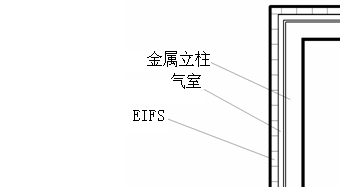
如果材质标记显示问号 (?),则图元材质的“标识”选项卡的“说明”字段为空。 您可以双击问号并输入材质的说明。 Revit 将自动用该值来完成“说明”字段。
本文版权归腿腿教学网及原创作者所有,未经授权,谢绝转载。

猜你喜欢
Revit2016中文版软件自带族库下载及使用方法
revit如何将一楼的构件复制到二楼
Revit中如何将悬浮的“属性”和“项目浏览器”窗口固定在左侧?
Revit教程 | Revit如何将模型带材质导入lumion
Revit教程| Revit中如何创建门窗明细表
Revit2021破解安装教程,Revit2021注册机使用方法
最新课程
推荐专题
- 趾板设计新方法:利用Civil3D和Revit玩转趾板参数化
- Revit教程 | Revit在平面视图如何范围显示的图文教程(文/柏慕哲)
- Revit教程 | Revit预算版之基本设置(稿/羊兆亮)
- 酒店项目BIM深化:空调机房(5.关于组合式空调箱设备的说明及精细度表达)
- 酒店项目BIM深化:空调机房(4.新建空调机房工程项目)
- 酒店项目BIM深化:空调机房(设备层空调机房系统图纸分析)
- 酒店项目BIM深化:空调机房(课程说明)
- 允匠装配式支架设计软件(Revit插件)——广大机电BIMer福利!
- 酒店项目BIM建模:暖通专业模型(模型后期处理)
- 酒店项目BIM建模:暖通专业模型(暖通水系统模型-下篇)
相关下载
























































